windows10密码忘记了怎么办(win10密码忘记了咋办)
在如今这个数字化生活的时代,Windows系统已经成为了我们日常工作与生活中不可或缺的一部分。无论是工作上的文档处理,还是学习上的资料查阅,Windows系统都发挥着重要的作用。然而,有时我们可能会遭遇一个尴尬的问题——密码忘记了。在这里,我们将探讨几种解决Windows 10密码忘记的方法,帮助你恢复对电脑的访问。
首先,重启电脑时有时会显示一个“重置密码”的选项。这种方法通常适用于使用了Microsoft账户登录的用户。当你多次输入错误密码后,系统会提示你通过Microsoft账户进行密码重置。你只需点击“重置密码”,然后按照屏幕上的指示操作,输入与Microsoft账户关联的电子邮件地址,接受验证码,并设置一个新的密码即可。
如果你是使用本地账户登录的用户,解决方法会稍有不同。首先,你可以尝试在登录界面上按住“Shift”键,然后点击右下角的电源按钮,选择“重启”。这时,电脑会重启进入恢复模式。
在恢复模式中,选择“疑难解答”,然后选择“高级选项”,接着选择“命令提示符”。在命令提示符中,你需要输入一系列命令来创建一个新的管理员账户,以帮助你重置本地账户密码。具体的命令为:
C:
cd windows\system32
copy cmd.exe newuser.exe
这一系列操作非常复杂,并不适合所有用户。如果你对命令行不熟悉,可以通过第三方软件来解决这一问题。
市面上有一些专门用于重置Windows密码的软件,例如Ophcrack和Offline NT Password & Registry Editor。这些工具一般会提供简单的图形界面,方便用户操作。你只需将软件制作成启动U盘,从USB启动并按提示操作,就可以帮助你重置Windows密码。请务必在使用这些工具时,确保从官方或可信网站下载。
在视觉上,使用这些软件时,界面通常会友好简洁,如下方图片所示,能够直观引导用户进行操作。

除了使用软件,还有一种相对简单的方法就是重装系统。如果你不介意丢失电脑上的所有数据,可以考虑重新安装Windows 10。请记得在操作之前,备份需要保留的重要文件。重装系统的步骤包括:
制作Windows 10启动U盘(可以使用微软的官方工具);
通过BIOS设置电脑从U盘启动;
根据提示进行系统安装。
需要注意的是,这种方法尽量作为最后的选择,毕竟重装系统会导致数据的丢失。
在使用以上各种方法的同时,预防措施也是十分重要的。我们建议在日常生活中,定期备份重要文件,并使用Windows内建的“密码重置盘”功能,这样在发生密码忘记的情况时,能够迅速、轻松地恢复访问权限。此外,使用诸如密码管理器等工具可以帮助你在多账户环境中更好地管理各种密码。
总之,Windows 10密码忘记并不是无法解决的难题。无论是通过重置密码,使用第三方软件,还是重装系统,都能够让你重新获得对电脑的控制权。需要提醒的是,保持良好的密码管理习惯,将减少未来密码遗忘的几率。
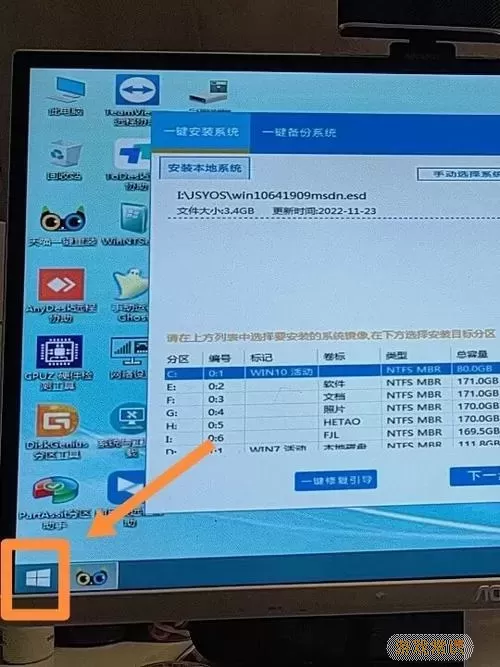
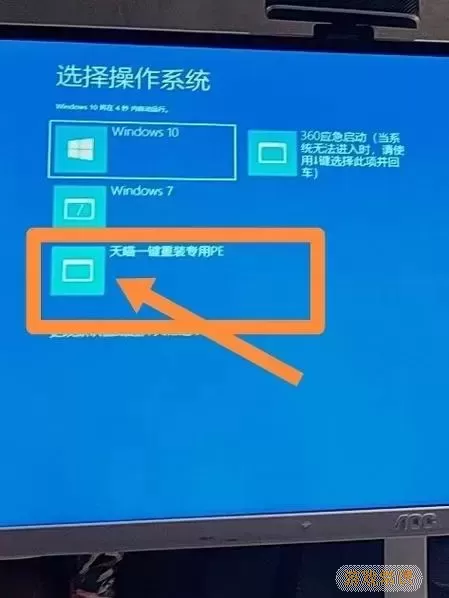
希望以上内容能帮助到你!如有更多问题或需进一步帮助,请随时与我们联系。
